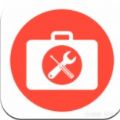Mac怎么更改默认截图保存格式?因为系统的不同,因此第一次使用MAC的人不会使用这个电脑,觉得使用起来还是比较困难的,令大家非常苦恼,下面分享吧小编带大家一起来看看MAC相关教程的使用方法,感兴趣的小伙伴快来看看吧。
详细如下
第一步、在Launchpad中的“其他”文件夹中找到并打开终端。

第二步、在终端输入命令defaults write com.apple.screencapture type jpg,后回车;
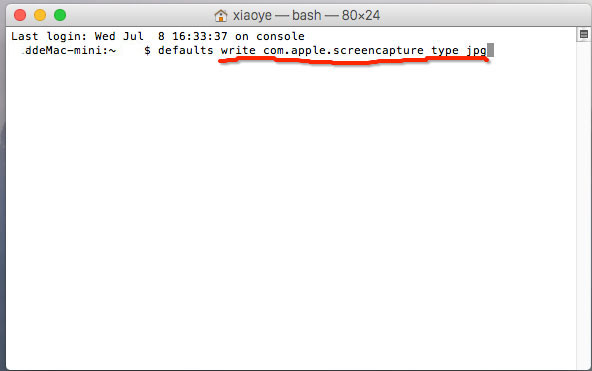
温馨提示:保存为Gif格式命令为,defaults write com.apple.screencapture type gif。
第三步、操作完成后,继续输入killall SystemUIServer后回车,重启SystemUIServer即可。

最后,看下你的截图的格式是不是变为jpg文件了呢?

以上就是小编跟大家分享的Mac更改默认截图保存格式方法介绍,想了解更多苹果MAC的教程使用,欢迎关注分享吧下载站,每天为你带来各种类型的教程下载!
| MAC苹果电脑使用教程大全 | |
| 操作知识 | 制作macOS High Sierra安装盘 |
| 安装Vmware Tools | 查看硬件配置 |
| hosts文件位置 | 输入法设置 |
| 打开FaceTime视频 | 以缩略图形式查看图片 |
| 设置邮件客户端 | 查看硬盘格式 |
| 更多相关教程:点击查看 | |